MACアドレスの変更
MACアドレスは、ベンダーが出荷時に書き込まれ、原則としてユーザーは操作しないことになっています。基本的に、ユーザー側でMACアドレスには、関与しないことになっていますが、変更することもできます。
デバイスマネージャーからネットワークアダプタを選択して、プロパティを表示します。
※プロパティは、NICによって設定できる項目数や表示名が変わってきます。
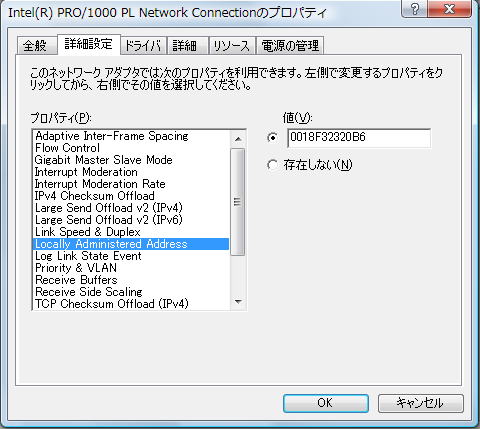
詳細設定タブに「Locally Administered Address(ローカル管理されるアドレス)」という項目があります。
初期状態では、「存在しない」になっていますが、そこに値を設定して使いたいMACアドレスを指定することができます。ここで指定するMACアドレスの指定には、区切り記号で使用する「:」や「-」は、必要ありません。
ここでは、値を「0018F32320B6」変更して「OK」ボタンを押してみます。
コマンドプロンプトから、「ipconfig /all」コマンドを実行します。
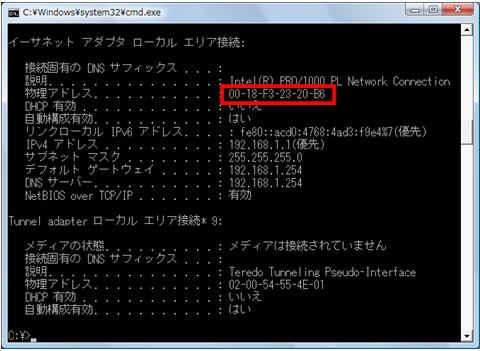
MACアドレスが、「0018F32320B6」に変更されていることが確認できます。
MACアドレスは、ユニークで一意であることが前提です。通常は、MACアドレスが重複することは、ありません。MACアドレスが重複するとネットワークで不具合が発生する可能性があります。
また、企業などの管理されたネットワークでは、MACアドレスを使って暗号化や認証など管理されている場合もあります。MACアドレスを変更する際には、注意が必要です。
MACアドレス変更ツール
MACアドレスを変更する方法には、次の方法があります。
- デバイスマネージャから設定する方法
- レジストリを直接編集する方法
- MACアドレス変更ツールを使用する方法
レジストリを編集する方法
- 「regedit」などのレジストリ変更アプリケーションを起動する。
- 「HKEY_LOCAL_MACHINE\SYSTEM\CurrentControlSet\Control\Class\{4D36E972-E325-11CE-BFC1-08002BE10318}」を開く。
- 「0000」、「0001」、「0002」、・・・と探して行き、変更したいネットワークアダプタを見つける。
- MACアドレスを変更する。
しかし、この方法は、レジストリを直接編集するため、リスクの高い方法です。
MACアドレス変更ツールを使用する方法
「Technitium MAC Address Changer v5」や、「Mac MakeUP」などのMACアドレス変更ツールを使用します。
※これらのツールは、ウイルス対策ソフトによっては、ウイルスとして検出されます。これらのツールを使用することはオススメできません。利用は、あくまでも自己責任となります。
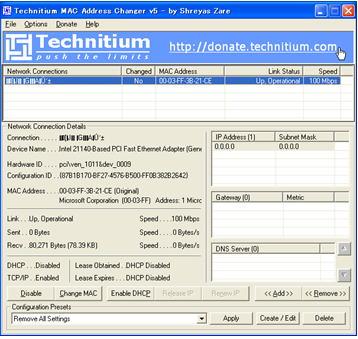
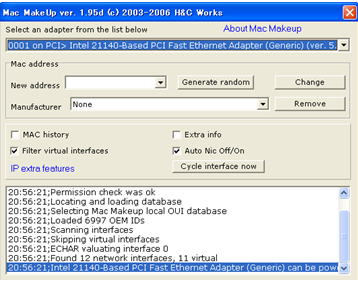
通常のネットワークの使用では、MACアドレスを変更する必要は、ありません。MACアドレスフィルタリングの検証など以外で、変更しないようにしてください。
